フッターメニューは、コピーライトの上部に表示されるメニューです。パソコン[PC]・タブレット[TB]の表示とスマホ[SP]の表示指定が可能です。

メニューの設定
新しいメニューの作成
メニューは、WordPress管理画面の外観>メニューから設定します。メニュー画面の「新しいメニューを作成しましょう。」をクリックし、新規メニューを追加します。
新しいメニューの作成
メニュー名(例 フッターメニュー)を入力し、「メニューを作成」ボタンをクリックします。
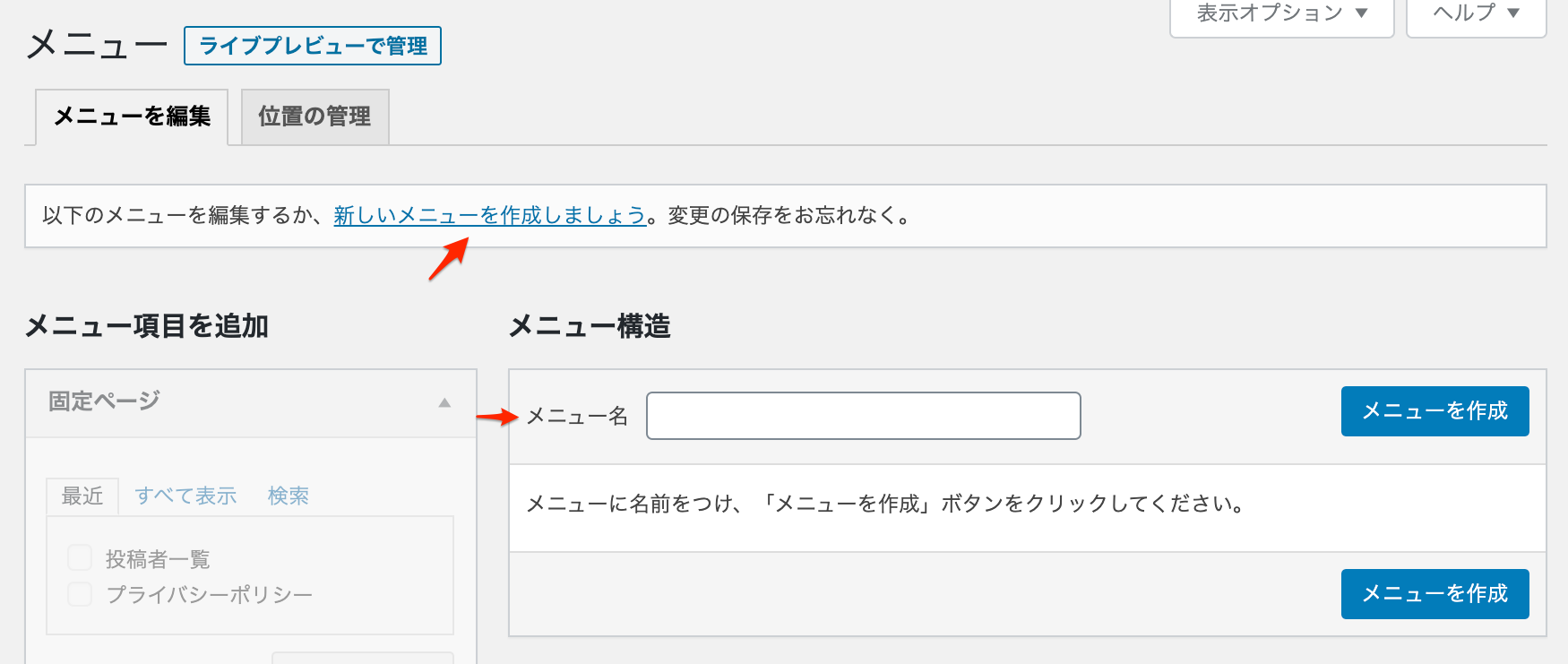
次にメニューの位置を設定します。フッターメニュー[PC・TB] または フッターメニュー[SP]もしくはその両方にチェックを入れます。
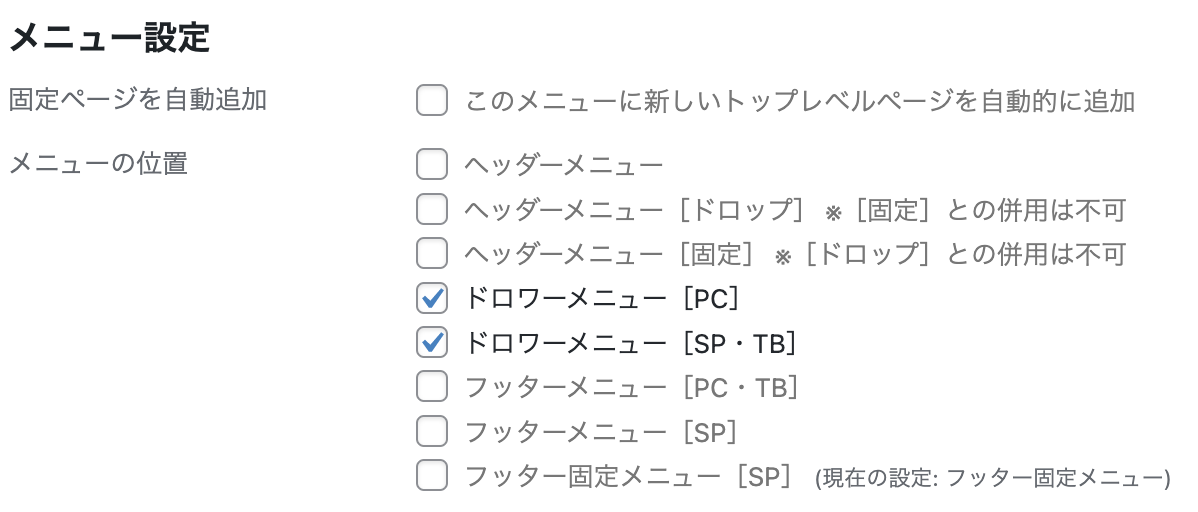
リンクを新しいタブで開きたい場合
メニュー設定画面にある表示オプションをクリックし、リンクターゲットにチェックを入れます。
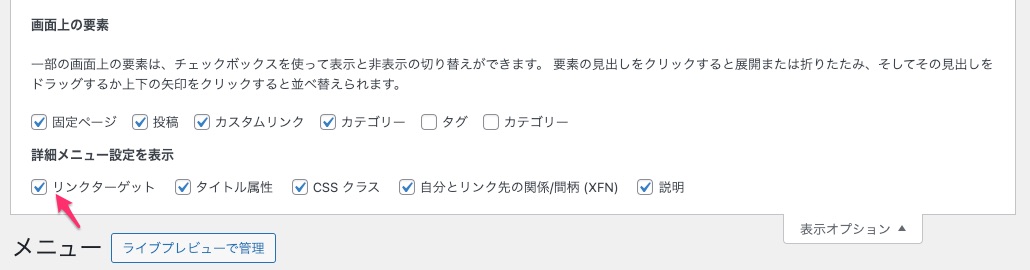
メニューの編集画面にて新しいタグで開きたいメニューに進み、リンクを新しいタブで開くにチェックを入れます。以上で該当メニューをクリックすると新しいタグで開くようになります。
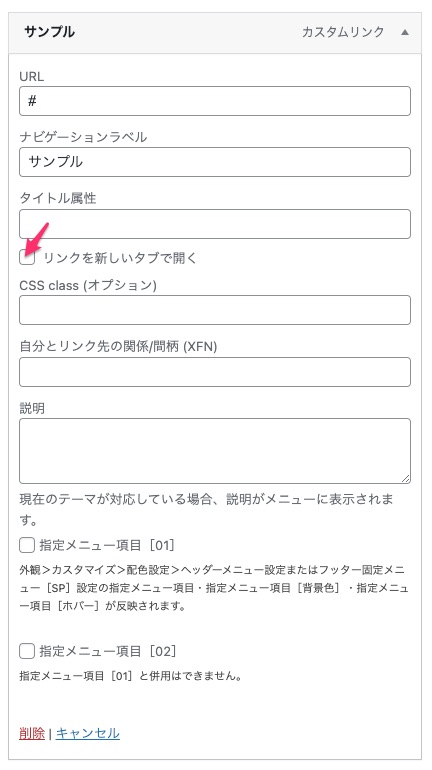
メニュー項目の追加
フッターメニュー[PC・TB] ・ フッターメニュー[SP]に表示したいメニュー項目をチェックし、「メニューに追加」ボタンをクリックします。
メニュー項目に関する詳細な設定手順は、ヘッダーメニュー・ヘッダーメニュー[ドロップ]の設定を参照してください。
プライバシーポリシーページ
プライバシーポリシーページは、WordPress管理画面の設定>プライバシーから設定します。固定ページで作成したプライバシーポリシーページを設定画面より選択すると、フッターメニューに自動で追加されます。

![Emanon Premium[エマノン プレミアム]](https://wp-emanon.jp/emanon-premium/wp-content/uploads/2020/06/logo.png)